如何打好五笔:赢在龙头 --- 基本操作
来源:百度文库 编辑:中财网 时间:2024/04/30 01:07:17
一、使用说明
(一) 数据下载
使用方法:点击 系统--盘后数据下载 菜单。
下载分为2类,一种为智能下载,一种为自定义下载,下图为智能下载:
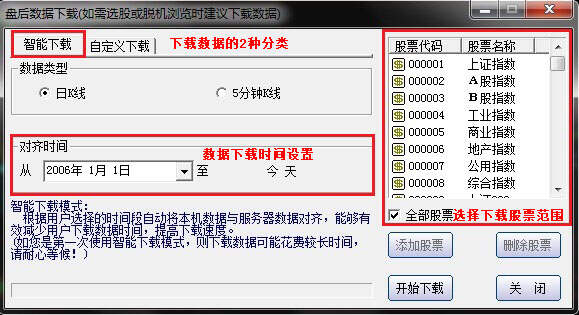
下图为自定义下载:

智能下载和自定义下载的区别:
1、智能下载会自动跟服务器对比本地数据,如果缺少那天数据,电脑会检测出来,自动补齐数据
2、自定义下载可以选择起始日期和截止日期,智能下载只有起始日期,而截止日期是当日软件默认的下载起始时间是2006年1月1日。
一般按照默认设置直接点击下载即可,除非需要更多数据的用户再改对其日期或自定义下载。
--------------------------------------------------------------------------------------------------------------------
(二)系统选项

1、系统外观
配色方案:用户可以新建方案、删除方案、(将当前方案)另存为新方案,然后修改方案内的各个界面元素,为用户配置出一个适合自己使用习惯的界面风格。修改的同时在右方预览图形内就可以看到修改情况,界面元素包括:
背景:软件界面的背景颜色;
坐标线:图形界面的坐标线颜色;
等等其它的颜色元素,用户可以根据字面意思理解;
图形字体:图形界面所有文字的字体(包括文本模式的文字字体);
列表字体:列表模式所有文字的字体;
状态条字体:软件下部状态条(显示大盘成交情况的地方)使用的字体;

股票编码的功能,在个股状态下可以查看到列表状态股票的编号,点击查看,然后系统选项,如下图
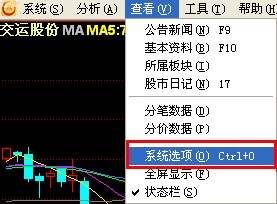
点击后出现以下窗口,选择系统参数,把下面的“显示股票序号”的对勾给选上,然后点击下方“确定键”如下图:

点击确定之后,股票名称前面就会有编码,如下图:

此编码即为列表状态的编号,如图

指数也可显示编码排行,如图
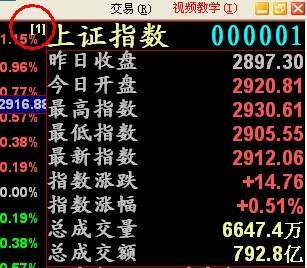
需注意此编码是根据列表上的任意选项排序进行变化,进行选项排序后,此编码代表该品种在此选项中的排名。如图

则“浦发银行”的股票编码会出现改变,同时个股状态显示时也会出现改变

2、系统参数
系统运行时的参数设置。
用户可根据设置文字理解该项设置的意义,在此不必一一详述
-----------------------------------------------------------------------------------------------------------------------------
(三) 板块管理
点击方式:工具--板块管理

板块:是0至n支股票的集合;
用户可以新建板块,可以在板块中新增股票;
新建指数时系统提示是否要为新建的板块建立指数,指数代码由系统自行分配,指数名称为 [板块名]指数,以后用户可以输入代码调出指数,在图形模式下点击右键可以刷新指数;
自选股:系统默认建立自选股分类,并且默认在该分类下建立自选股板块,用户可以在该板块内添加自选股;也可以在自选股分类中新建板块,这是新的自选股板块,也就是说系统允许用户建立1至多个自选股板块。
选择板块:用户点击板块后再点击确定,如没有板块用户可以新建板块后点击确定;
选择股票:用户点击板块后在右侧股票列表框内选择股票后点击确定,如没有股票用户可以新增股票到板块后选择点击确定;
例1:添加自选股
在图形模式或列表模式点击右键,选择[加入到自选股],出现[自选股到自选股]窗口,点击自选股,显示所有自选股板块,鼠标点击其中一个自选股板块使之变蓝,然后点击[确定],至此一支股票便加入到自选股中了。
-----------------------------------------------------------------------------------------------------------------------
(四)阶段统计
1、选择起止时间、统计项目(成交量、换手率等)后点击确定;
2、统计的股票只包括当前列表模式所显示的股票,即当前板块的这些股票,若想统计所有股票,则在列表模式下选择全部股票后再进行统计。统计完成后切换当前板块则数据不再保存,需重新统计。例:若当前板块是61排名,则只统计沪市A股的各项信息。
步骤一:在软件左上角找到菜单“工具”里面的阶段统计,如图

步骤二:鼠标左键单击阶段统计,出现下图画面

步骤三:确定需要统计的时间段以及统计范围,鼠标左键单击开始统计,出现以下画面
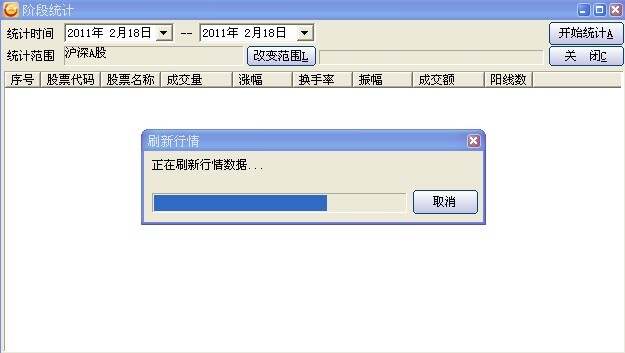
统计结束后,出现下图结果:
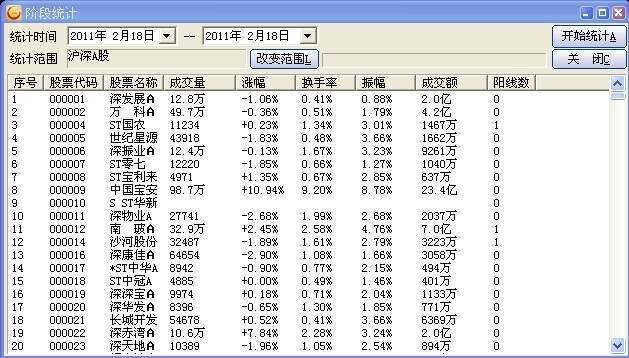
步骤四:如果用户需要查看某一只股票,请在统计阶段的列表中鼠标左键双击股票名称:

<注:此项功能只在列表模式下才能被调用>
--- -------------------------------------------------------------------
(五)快捷键
快 捷 键:按键即可调出相应功能,'+'号表示两键同时按住;
软件模式:表示在软件的特定模式下可以使用该快捷键;
功能简介:该快捷键对应功能的简介;
快捷键
软件模式
功能简介
备注
F1
任意模式
打开使用帮助
F3 F4
图形模式
沪深指数图形切换
F5
图形模式
分时与日线图形切换
F6
任意模式
打开自选股的列表模式
F8
F9
图形模式
各个周期图形切换
列表模式
沪深两市公告信息和特别提示
F10
任意模式
显示当前个股基本资料
F11
任意模式
资讯平台 视频教学
Enter
图形模式
有光标且右图为势、指时显示分时
列表模式
打开选中股票的图形模式
Tab
图形模式
全屏/还原当前图区的指标图形
↑
图形模式
放大图形
上箭头键
↓
图形模式
缩小图形
下箭头键
←
图形模式
光标左移
左箭头键
→
图形模式
光标右移
右箭头键
<
图形模式
左移图形一格
不按Shift
>
图形模式
右移图形一格
不按Shift
Ctrl+A
任意模式
将当前股票加入到自选股
Ctrl+G
任意模式
选股系统
Ctrl+I
图形模式
打开/关闭右图
Ctrl+M
图形模式
主图叠加(多支股票图形叠加)
Ctrl+N
图形模式
切换主图坐标为普通坐标
Ctrl+O
任意模式
系统选项
Ctrl+P
图形模式
切换主图坐标为百分比坐标
Ctrl+Q
任意模式
盘后数据下载
Ctrl+R
列表模式
切换到涨幅排名
Ctrl+U
任意模式
资金火眼猎庄榜
Ctrl+Z
任意模式
投资管理
Ctrl+←
图形模式
图形左移一屏
Ctrl+→
图形模式
图形右移一屏
Ctrl+Enter
列表模式
在新图形窗口打开当前股票
Alt +1(2,3,4,5,6)
图形模式
切换到1(2,3,4,5,6)个图区
Alt +F4
任意模式
退出系统
←(回车上方)
图形模式
可查看曾经浏览过的股票
空格键图形模式打开或关闭十字光标
快捷输入说明
快捷输入:输入相应代码即可调出相应功能;
软件模式:表示在软件的特定模式下可以使用该快捷输入;
功能简介:该快捷输入对应功能的简介;
快捷输入
软件模式
功能简介
备注
01
图形模式、列表模式
股票的分手数据
02
图形模式、列表模式
股票的分价数据
03
任意模式
上证领先
上证指数
04
任意模式
深证领先
深证指数
05
图形模式
分时/日线切换
06
任意模式
自选股的列表模式
061 - 069
任意模式
自选股1-9的列表模式
08
图形模式
图形周期切换
09
图形模式
技术画线
1
图形模式
1分钟线
2
图形模式
5分钟线
3
图形模式
15分钟线
4
图形模式
30分钟线
5
图形模式
60分钟线
6
图形模式
日线
17任意模式
股票日记
61
任意模式
沪A涨幅排名
62
任意模式
沪B涨幅排名
63
任意模式
深A涨幅排名
64
任意模式
深B涨幅排名
65
任意模式
沪债券涨幅排名
66
任意模式
沪基金涨幅排名
67
任意模式
深债券涨幅排名
68
任意模式
深基金涨幅排名
69
601
602
任意模式
任意模式
任意模式
深中小企业板涨幅排名
权证排名
创业板排名
7
图形模式
周线
8
图形模式
月线
81
任意模式
沪A综合排名
82
任意模式
沪B综合排名
83
任意模式
深A综合排名
84
任意模式
深B综合排名
85
任意模式
A股综合排名
86
任意模式
B股综合排名
9
90
91
92
图形模式
图形模式
图形模式
图形模式
多日线
板块监测功能
板块统计功能
指数全景图功能
93图形模式 龙头看盘
94图形模式阶段统计排名
股票代码
图形模式/列表模式
打开股票
指标代码
图形模式
打开该代码的指标
在单个股票的分时图或K线图界面下按向前删除键←键(回车上面的键)可查看曾经浏览过的股票;
图形模式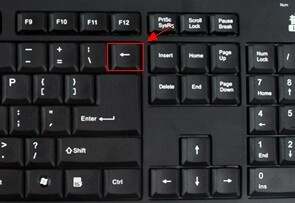
----------------------------------------------------------------------------------
(六)系统指标
选择指示公式、确定后在股票图形上将出现指示信号,鼠标放置于信号之上,系统会弹出信号的详细信息。如果需要叠加指示需按住shift后按鼠标右键找到指标管理——叠加系统指示,需要清除请选择鼠标右键——指标管理——关闭指示。
公式类型不同则信号也不同:
选股公式:信号表示为红色上箭头,当出现该信号表示该股在那个时间满足选股条件;
五彩K 线:信号表示为红、绿K线,红K线表示该股在那个时间满足五彩K线条件,否则为不满足;
<注:此项功能只在图形模式下才能被调用>
----------------------------------------------------------------------------------
(七)投资管理
1、输入投资者,如是新的投资者则系统提示是否需要建立帐户,否则需提供密码才能进入;
2、删除投资者、修改密码都需要原密码;
3、各个帐户可以新增、修改、删除股票买卖记录,可以以汇总、历史明细方式显示买卖记录;
步骤一:工具--投资管理

步骤二:投资登陆界面

步骤三:创建用户账户

步骤四:重新输入密码

步骤五:主界面
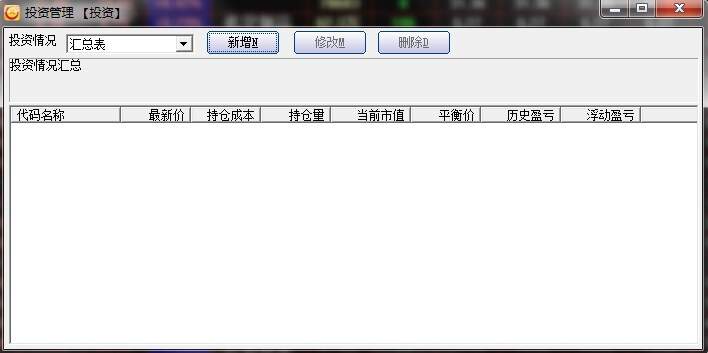
步骤六:投资情况
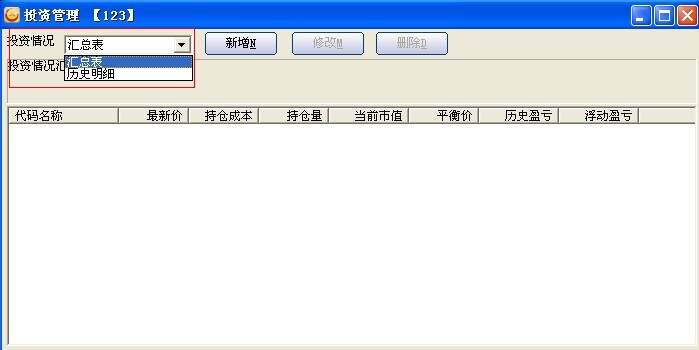
步骤七:新增

步骤八:买入股票及买入后列表

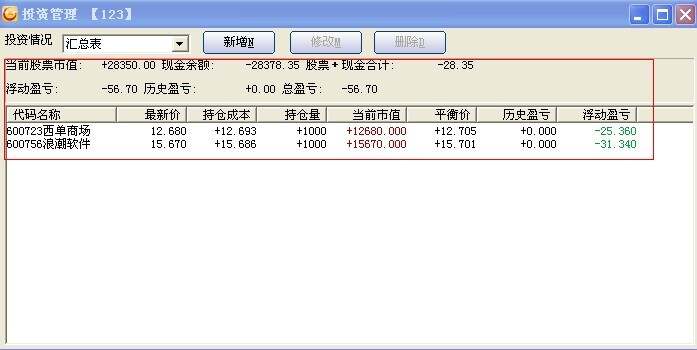
步骤九:卖出股票

步骤十:支取资金

-----------------------------------------------------------------------------
(八)资金火眼猎庄榜
1、选择起止时间,点击[开始统计];


2、系统计算每个行业板块的各项数据,用户可以点击表头把该项数据按降序排名;(红色边框标记)
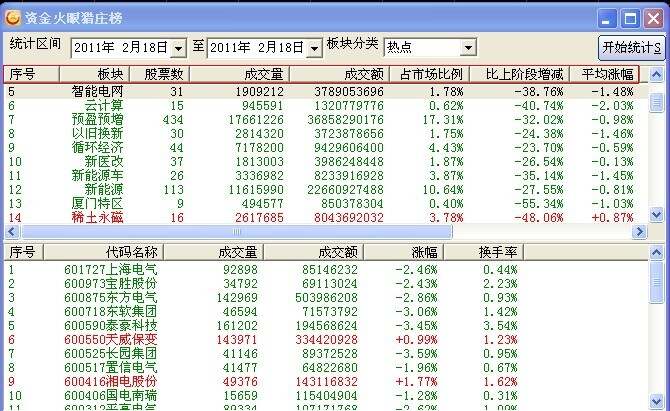
3、点击任意板块,系统会自动计算该板块内股票的各项数据,用户可以看出该板块的领涨、领跌股票;

4、数据项说明:
占市场比例:板块的总成交额与整个市场成交额之比;
上涨家数:板块内上涨股票与板块内股票总数之比;
上涨>+5%、下跌<-5%:与上涨家数意义相同;
-------------------------------------------------------------------------
(九)委托交易链接
为了方便熟悉电脑常识的职业投资者的委托交易,本次升级新添加了外挂独立委托程序的【交易】功能项。

左键单击交易字样,出现下图对话框

用户需要确认电脑中交易软件的安装路径,以便查找交易委托程序的exe文件,找到后点击程序文件名称使其变成蓝色,并点击打开按钮。
--------------------------------------------------------------------------
(十)股市日记功能
新增了股市日记功能,用户可根据自身对股票的理解撰写股票日记(不支持普及版),以便随时查看股票的发展。首页可显示直播解盘的节目预告与向大家推荐的股票日记。
步骤一:在软件右上角找到“查看”菜单

步骤二:鼠标左键单击股市日记
步骤三:点击日记撰写即可,标题根据主要内容自定,右侧可填写股票代码与名称,输入代码后自动出现名称选中即可


步骤四:编写完成后点击提交
步骤五:查看已经保存的股市日记请点击日记管理,全部日记下方显示为所保存的所有日记

点击股市日记标题可查看内容并修改

注意:用户保存股票日记后,在任何地点登陆自身账号均可查看日记。
(一) 数据下载
使用方法:点击 系统--盘后数据下载 菜单。
下载分为2类,一种为智能下载,一种为自定义下载,下图为智能下载:
下图为自定义下载:
智能下载和自定义下载的区别:
1、智能下载会自动跟服务器对比本地数据,如果缺少那天数据,电脑会检测出来,自动补齐数据
2、自定义下载可以选择起始日期和截止日期,智能下载只有起始日期,而截止日期是当日软件默认的下载起始时间是2006年1月1日。
一般按照默认设置直接点击下载即可,除非需要更多数据的用户再改对其日期或自定义下载。
--------------------------------------------------------------------------------------------------------------------
(二)系统选项
1、系统外观
配色方案:用户可以新建方案、删除方案、(将当前方案)另存为新方案,然后修改方案内的各个界面元素,为用户配置出一个适合自己使用习惯的界面风格。修改的同时在右方预览图形内就可以看到修改情况,界面元素包括:
背景:软件界面的背景颜色;
坐标线:图形界面的坐标线颜色;
等等其它的颜色元素,用户可以根据字面意思理解;
图形字体:图形界面所有文字的字体(包括文本模式的文字字体);
列表字体:列表模式所有文字的字体;
状态条字体:软件下部状态条(显示大盘成交情况的地方)使用的字体;
股票编码的功能,在个股状态下可以查看到列表状态股票的编号,点击查看,然后系统选项,如下图
点击后出现以下窗口,选择系统参数,把下面的“显示股票序号”的对勾给选上,然后点击下方“确定键”如下图:
点击确定之后,股票名称前面就会有编码,如下图:
此编码即为列表状态的编号,如图
指数也可显示编码排行,如图
需注意此编码是根据列表上的任意选项排序进行变化,进行选项排序后,此编码代表该品种在此选项中的排名。如图
则“浦发银行”的股票编码会出现改变,同时个股状态显示时也会出现改变
2、系统参数
系统运行时的参数设置。
用户可根据设置文字理解该项设置的意义,在此不必一一详述
-----------------------------------------------------------------------------------------------------------------------------
(三) 板块管理
点击方式:工具--板块管理
板块:是0至n支股票的集合;
用户可以新建板块,可以在板块中新增股票;
新建指数时系统提示是否要为新建的板块建立指数,指数代码由系统自行分配,指数名称为 [板块名]指数,以后用户可以输入代码调出指数,在图形模式下点击右键可以刷新指数;
自选股:系统默认建立自选股分类,并且默认在该分类下建立自选股板块,用户可以在该板块内添加自选股;也可以在自选股分类中新建板块,这是新的自选股板块,也就是说系统允许用户建立1至多个自选股板块。
选择板块:用户点击板块后再点击确定,如没有板块用户可以新建板块后点击确定;
选择股票:用户点击板块后在右侧股票列表框内选择股票后点击确定,如没有股票用户可以新增股票到板块后选择点击确定;
例1:添加自选股
在图形模式或列表模式点击右键,选择[加入到自选股],出现[自选股到自选股]窗口,点击自选股,显示所有自选股板块,鼠标点击其中一个自选股板块使之变蓝,然后点击[确定],至此一支股票便加入到自选股中了。
-----------------------------------------------------------------------------------------------------------------------
(四)阶段统计
1、选择起止时间、统计项目(成交量、换手率等)后点击确定;
2、统计的股票只包括当前列表模式所显示的股票,即当前板块的这些股票,若想统计所有股票,则在列表模式下选择全部股票后再进行统计。统计完成后切换当前板块则数据不再保存,需重新统计。例:若当前板块是61排名,则只统计沪市A股的各项信息。
步骤一:在软件左上角找到菜单“工具”里面的阶段统计,如图
步骤二:鼠标左键单击阶段统计,出现下图画面
步骤三:确定需要统计的时间段以及统计范围,鼠标左键单击开始统计,出现以下画面
统计结束后,出现下图结果:
步骤四:如果用户需要查看某一只股票,请在统计阶段的列表中鼠标左键双击股票名称:
<注:此项功能只在列表模式下才能被调用>
--- -------------------------------------------------------------------
(五)快捷键
快 捷 键:按键即可调出相应功能,'+'号表示两键同时按住;
软件模式:表示在软件的特定模式下可以使用该快捷键;
功能简介:该快捷键对应功能的简介;
快捷键
软件模式
功能简介
备注
F1
任意模式
打开使用帮助
F3 F4
图形模式
沪深指数图形切换
F5
图形模式
分时与日线图形切换
F6
任意模式
打开自选股的列表模式
F8
F9
图形模式
各个周期图形切换
列表模式
沪深两市公告信息和特别提示
F10
任意模式
显示当前个股基本资料
F11
任意模式
资讯平台 视频教学
Enter
图形模式
有光标且右图为势、指时显示分时
列表模式
打开选中股票的图形模式
Tab
图形模式
全屏/还原当前图区的指标图形
↑
图形模式
放大图形
上箭头键
↓
图形模式
缩小图形
下箭头键
←
图形模式
光标左移
左箭头键
→
图形模式
光标右移
右箭头键
<
图形模式
左移图形一格
不按Shift
>
图形模式
右移图形一格
不按Shift
Ctrl+A
任意模式
将当前股票加入到自选股
Ctrl+G
任意模式
选股系统
Ctrl+I
图形模式
打开/关闭右图
Ctrl+M
图形模式
主图叠加(多支股票图形叠加)
Ctrl+N
图形模式
切换主图坐标为普通坐标
Ctrl+O
任意模式
系统选项
Ctrl+P
图形模式
切换主图坐标为百分比坐标
Ctrl+Q
任意模式
盘后数据下载
Ctrl+R
列表模式
切换到涨幅排名
Ctrl+U
任意模式
资金火眼猎庄榜
Ctrl+Z
任意模式
投资管理
Ctrl+←
图形模式
图形左移一屏
Ctrl+→
图形模式
图形右移一屏
Ctrl+Enter
列表模式
在新图形窗口打开当前股票
Alt +1(2,3,4,5,6)
图形模式
切换到1(2,3,4,5,6)个图区
Alt +F4
任意模式
退出系统
←(回车上方)
图形模式
可查看曾经浏览过的股票
空格键图形模式打开或关闭十字光标
快捷输入说明
快捷输入:输入相应代码即可调出相应功能;
软件模式:表示在软件的特定模式下可以使用该快捷输入;
功能简介:该快捷输入对应功能的简介;
快捷输入
软件模式
功能简介
备注
01
图形模式、列表模式
股票的分手数据
02
图形模式、列表模式
股票的分价数据
03
任意模式
上证领先
上证指数
04
任意模式
深证领先
深证指数
05
图形模式
分时/日线切换
06
任意模式
自选股的列表模式
061 - 069
任意模式
自选股1-9的列表模式
08
图形模式
图形周期切换
09
图形模式
技术画线
1
图形模式
1分钟线
2
图形模式
5分钟线
3
图形模式
15分钟线
4
图形模式
30分钟线
5
图形模式
60分钟线
6
图形模式
日线
17任意模式
股票日记
61
任意模式
沪A涨幅排名
62
任意模式
沪B涨幅排名
63
任意模式
深A涨幅排名
64
任意模式
深B涨幅排名
65
任意模式
沪债券涨幅排名
66
任意模式
沪基金涨幅排名
67
任意模式
深债券涨幅排名
68
任意模式
深基金涨幅排名
69
601
602
任意模式
任意模式
任意模式
深中小企业板涨幅排名
权证排名
创业板排名
7
图形模式
周线
8
图形模式
月线
81
任意模式
沪A综合排名
82
任意模式
沪B综合排名
83
任意模式
深A综合排名
84
任意模式
深B综合排名
85
任意模式
A股综合排名
86
任意模式
B股综合排名
9
90
91
92
图形模式
图形模式
图形模式
图形模式
多日线
板块监测功能
板块统计功能
指数全景图功能
93图形模式 龙头看盘
94图形模式阶段统计排名
股票代码
图形模式/列表模式
打开股票
指标代码
图形模式
打开该代码的指标
在单个股票的分时图或K线图界面下按向前删除键←键(回车上面的键)可查看曾经浏览过的股票;
图形模式
----------------------------------------------------------------------------------
(六)系统指标
选择指示公式、确定后在股票图形上将出现指示信号,鼠标放置于信号之上,系统会弹出信号的详细信息。如果需要叠加指示需按住shift后按鼠标右键找到指标管理——叠加系统指示,需要清除请选择鼠标右键——指标管理——关闭指示。
公式类型不同则信号也不同:
选股公式:信号表示为红色上箭头,当出现该信号表示该股在那个时间满足选股条件;
五彩K 线:信号表示为红、绿K线,红K线表示该股在那个时间满足五彩K线条件,否则为不满足;
<注:此项功能只在图形模式下才能被调用>
----------------------------------------------------------------------------------
(七)投资管理
1、输入投资者,如是新的投资者则系统提示是否需要建立帐户,否则需提供密码才能进入;
2、删除投资者、修改密码都需要原密码;
3、各个帐户可以新增、修改、删除股票买卖记录,可以以汇总、历史明细方式显示买卖记录;
步骤一:工具--投资管理
步骤二:投资登陆界面
步骤三:创建用户账户
步骤四:重新输入密码
步骤五:主界面
步骤六:投资情况
步骤七:新增
步骤八:买入股票及买入后列表
步骤九:卖出股票
步骤十:支取资金
-----------------------------------------------------------------------------
(八)资金火眼猎庄榜
1、选择起止时间,点击[开始统计];
2、系统计算每个行业板块的各项数据,用户可以点击表头把该项数据按降序排名;(红色边框标记)
3、点击任意板块,系统会自动计算该板块内股票的各项数据,用户可以看出该板块的领涨、领跌股票;
4、数据项说明:
占市场比例:板块的总成交额与整个市场成交额之比;
上涨家数:板块内上涨股票与板块内股票总数之比;
上涨>+5%、下跌<-5%:与上涨家数意义相同;
-------------------------------------------------------------------------
(九)委托交易链接
为了方便熟悉电脑常识的职业投资者的委托交易,本次升级新添加了外挂独立委托程序的【交易】功能项。
左键单击交易字样,出现下图对话框
用户需要确认电脑中交易软件的安装路径,以便查找交易委托程序的exe文件,找到后点击程序文件名称使其变成蓝色,并点击打开按钮。
--------------------------------------------------------------------------
(十)股市日记功能
新增了股市日记功能,用户可根据自身对股票的理解撰写股票日记(不支持普及版),以便随时查看股票的发展。首页可显示直播解盘的节目预告与向大家推荐的股票日记。
步骤一:在软件右上角找到“查看”菜单
步骤二:鼠标左键单击股市日记
步骤三:点击日记撰写即可,标题根据主要内容自定,右侧可填写股票代码与名称,输入代码后自动出现名称选中即可
步骤四:编写完成后点击提交
步骤五:查看已经保存的股市日记请点击日记管理,全部日记下方显示为所保存的所有日记
点击股市日记标题可查看内容并修改
注意:用户保存股票日记后,在任何地点登陆自身账号均可查看日记。